| # pwd | # Выводит текущий путь. |
| # ls | # Выводит список файлов и каталогов по порядку; |
| # ls -laX | # Выводит форматированный список всех файлов и директорий, включая скрытые; |
| # cd | # Переход в домашнюю директорию; |
| # cd /home | # Переход в директорию /home; |
| # cd .. | # Переход в каталог уровнем выше того, в котором сейчас находитесь; |
| # cd ../.. | # Переход в каталог двумя уровнями выше того, в котором сейчас находитесь; |
| # cd - | # Переход в каталог в котором вы находились до перехода в текущий каталог; |
| # touch /home/primer2 | # Создание пустого файла /home/primer2; |
| # cat /home/primer2 | # Показать содержимое файла /home/primer2; |
| # tail /var/log/messages | # Выводит конец файла. Удобно при работе с логами и большими файлами; |
| # head /var/log/messages | # Выводит первые строки файла; |
| # nano /home/primer2 | # Редактирование файла /home/primer2; |
| # echo "Последняя строчка" | sudo tee -a /home/primer2 | # Добавление к концу файла "Последняя строчка" в файл /home/primer2; |
| # cp /home/Mut@NT/primer.txt /home/primer.txt | # Копирует /home/Mut@NT/primer.tx в home/primer.txt; |
| #ln -s /home/Mut@NT/primer.txt /home/primer | # Cоздает символическую ссылку /home/primer к файлу /home/Mut@NT/primer.txt; |
| # mkdir /home/Mut@NT/shaman | # Создание директории с именем shaman; |
| # rmdir /home/Mut@NT/shaman | Удаление директории с именем shaman; |
| # rm -rf /home/Mut@NT/shaman | # Удаление директории с вложенными фалами; |
| # cp -la /dir1 /dir2 | # Копирование директорий; |
| # mv /dir1 /dir2 | # Переименование директории; |
| # du -sh /home/Mut@NT/ | # Выводит на экран размер заданной директории. Можно использовать для определения размера файлов (количество блоков диска, занятых каждым файлов в вашем текущем каталоге); |
| # tree | # Показывает древовидный список файлов и каталогов в вашем текущем каталоге. Также подсчитывает их количество. В зависимости от количества файлов подсчет файлов может занять некоторое время; |
| # dir | # Показывает содержимое вашего текущего каталога в алфавитном порядке и с учётом регистра названий; |
| # df | # Выводит в консоли количество занятого и свободного места на жестком диске для каждого каталога системы; |
| # locate primer | # Поиск всех файлов с именем primer; |
Общие команды Linux
| # uname -a | # Показать версию ядра Linux; |
| # man hier | # Описание иерархии файловой системы (для чего нужна каждая директория в linux); |
| # clear | # Очищение экрана терминала; |
| # date | # Показывает текущую дату и время |
| # cal -3 | # Показывает в удобной форме календарь за предыдущий, текущий и последующий месяцы; |
| # uptime | # Показать текущее время и работу системы без перезагрузки и выключения; |
| # hostname | # Показать сетевое имя компьютера; |
| # whois linux.org | # Показать информацию о доменом имени linux.org; |
| # export http_proxy=http://your.proxy:port | # Изменить переменной окружения http_proxy, для использования интернета через proxy-сервер; |
| # wget http://itshaman.ru/images/logo_white.png | # Скачать файл http://itshaman.ru/images/logo_white.png в текущую папку; |
| # wget --convert-links -r http://www.linux.org/ | # Копирование сайта целиком и конвертирование ссылок для автономной работы. Копирование происходит на 5 уровней в глубину; |
| # !! | # Выполнить последнюю команду; |
| # history | tail -50 | # Показать последние 50 набранных команд; |
| # exit | # Завершить сеанс текущего пользователя; |
| # passwd | # Меняет пароль текущего пользователя; |
| # shutdown -h now | # Выход из Linux; |
| # poweroff | # Выход из Linux; |
| # reboot | # Перезагрузка системы; |
| # last reboot | # Cтатистика перезагрузок; |
| # host itshaman.ru | # Показывает IP-адрес введенного сайта. |
| # who | # Показывает пользователей системы. |
Избранные функции bash
Командный процессор делает больше, нежели просто запускает команды. Также он предоставляет мощные функции для того, чтобы облегчить эту задачу.
Например:
· групповые символы для поиска файлов по шаблонам имен,
· перенаправление выходных данных команд в файлы и входных данных из файлов,
· конвейеры (pipe) для того, чтобы делать выходные данные одной команды входными данными для другой,
· псевдонимы (alias) для быстрого вызова наиболее употребительных команд,
· переменные для хранения значений, которые может использовать командный процессор, и т. д.
В данной работе кратко описано использование групповых символов, остальные средства будут описаны в следующих работах.
Выполните команду info bash, чтобы получить полную документацию.
Групповые символы
Группвые символы предоставляют возможность задавать наборы файлов со схожими именами. Например, а* означает все файлы, которые начинаются с прописной буквы "а". Групповые символы "заменяются" командным процессором на набор имен файлов, которым они соответствуют. То есть если вы набираете:
$ Is а*
то командный процессор сначала заменяет а* на имена файлов в вашей рабочей директории, которые начинаются с буквы "а", как будто если бы вы набрали следующую команду.
Is aardvark adamantium apple
Команда ls никогда не узнает, что вы использовали групповой символ, она видит только окончательный список имен файлов после после того, как командный процессор обработает групповой символ.
Типы групповых символов
o * - Любой набор символов, в том числе пустая строка
o ? - Любой одиночный символ
o [набор] - Любой одиночный символ из заданного набора,
o который, как правило, является последовательностью символов, например [aeiouAEiou] для всех гласных букв, либо диапазоном с дефисом, например, [А-Z] для всех заглавных букв
o [^набор] - Любой одиночный символ, не заданный в наборе
o [!набор] - Любой одиночный символ, не заданный в наборе
Если вы хотите включить в набор символ минуса, то поместите его первым или последним. Чтобы включить в набор закрывающую квадратную скобку, поместите ее первой. Чтобы включить в набор символы ^ или !, не помещайте их на первое место.
Индивидуальные задания к лабораторной работе
Вариант 1.
1) Создайте в Вашем домашнем каталоге три каталога любой вложенности. Внутри каждого каталога создайте три текстовых файла, содержащих от 5 до 8 строк осмысленного текста (например, стихи) с помощью команды tee. Имена файлов могут быть произвольными.
2) Выведите содержимого созданных файлов на стандартное устройство вывода с помощью команды cat.
3) Выведете 5 последних строк любого созданного файла на стандартное устройство вывода.
4) Продемонстрируйте работу команды ls без параметров и с параметрами –l , - a.
5) В один из созданных каталогов скопируйте файлы, созданные в двух других каталогах.
6) Удалите содержимое одного каталога и сам каталог.
7) В отчете предоставьте все шаги ваших действий путем копирования с консоли. Кратко поясните результаты выполнения всех команд.
Вариант 2.
1) Создайте в Вашем домашнем каталоге три каталога любой вложенности. Внутри каждого каталога создайте три текстовых файла, содержащих от 5 до 8 строк осмысленного текста (например, стихи) с помощью текстового редактора vi. Имена файлов могут быть произвольными.
2) Выведите содержимого созданных файлов на стандартное устройство вывода с помощью команды less.
3) Выведете 5 первых строк любого созданного файла на стандартное устройство вывода.
4) Продемонстрируйте работу команды ls без параметров и с параметрами –d , - R , - h.
5) В двух созданных каталогах переименуйте все файлы.
6) Удалите содержимое одного каталога и сам каталог.
7) В отчете предоставьте все шаги ваших действий путем копирования с консоли. Кратко поясните результаты выполнения всех команд.
Вариант 3.
1) Создайте в Вашем домашнем каталоге три каталога любой вложенности. Внутри каждого каталога создайте три текстовых файла, содержащих от 5 до 8 строк осмысленного текста (например, стихи) с помощью текстового редактора nano (горячие клавиши работы см. внизу консоли). Имена файлов могут быть произвольными.
2) Выведите содержимого созданных файлов на стандартное устройство вывода с помощью команды cat .
3) Продемонстрируйте работу команды ls без параметров и с параметрами – X , – S ,–- c ,– t , – u.
4) Продемонстрируйте работу команды cd с использованием абсолютных и относительных путей.
5) Определите размер своего домашнего каталога и размеры созданных каталогов в блоках, Кб и Мб с помощью команды du.
6) Удалите два созданных файла.
7) В отчете предоставьте все шаги ваших действий путем копирования с консоли. Кратко поясните результаты выполнения всех команд.
Вариант 4.
1) Создайте структуру каталогов, изображенную на рис. 1.1, причем каждую ветвь иерархии с помощью одной команды. На рисунке каталоги представлены элементами вида:  , файлы - элементами вида:
, файлы - элементами вида:  . Черными линиями представлена вложенность файлов/подкаталогов в каталоги. Синими линиями представлены жесткие ссылки. Красными линиями - символические ссылки. Стрелка на красной линии указывает на целевой файл ссылки.
. Черными линиями представлена вложенность файлов/подкаталогов в каталоги. Синими линиями представлены жесткие ссылки. Красными линиями - символические ссылки. Стрелка на красной линии указывает на целевой файл ссылки.
Корнем дерева должен быть Ваш домашний каталог.
Файлы создайте с помощью редактора vi, они должны содержать от 5 до 8 строк осмысленного текста (например, стихи).
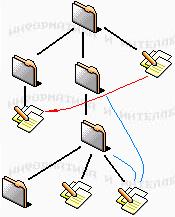
Рис. 1.1
2) Создайте жесткие ссылки, представленные на рис. 1.1 синими линиями.
3) Создайте символические ссылки, представленные на рис. 1.1 красными линиями.
4) Выведите на консоль полную информацию о созданных файлах.
5) Проведите ряд экспериментов, иллюстрирующих реакцию системы на удаление файла, на который имеются жесткие ссылки, и файла, на который имеются символические ссылки.
6) Выведите на консоль дату в формате mm/dd/yy, день месяца, день года.
7) В отчете предоставьте все шаги ваших действий путем копирования с консоли. Кратко поясните результаты выполнения всех команд.
Вариант 5.
1) Создайте структуру каталогов, изображенную на рис. 1.2. На рисунке каталоги представлены элементами вида:  , файлы - элементами вида:
, файлы - элементами вида:  . Черными линиями представлена вложенность файлов/подкаталогов в каталоги. Синими линиями представлены жесткие ссылки. Красными линиями - символические ссылки. Стрелка на красной линии указывает на целевой файл ссылки.
. Черными линиями представлена вложенность файлов/подкаталогов в каталоги. Синими линиями представлены жесткие ссылки. Красными линиями - символические ссылки. Стрелка на красной линии указывает на целевой файл ссылки.
Корнем дерева должен быть Ваш домашний каталог.
Файлы создайте с помощью команды tee, они должны содержать от 5 до 8 строк осмысленного текста (например, стихи).
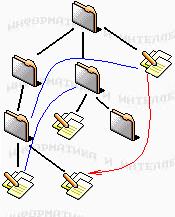
Рис. 1.2
2) Создайте жесткие ссылки, представленные на рис. 1.2 синими линиями.
3) Создайте символические ссылки, представленные на рис. 1.2 красными линиями.
4) Выведите на консоль полную информацию о созданных файлах.
5) Проведите ряд экспериментов, иллюстрирующих реакцию системы на удаление файла, на который имеются жесткие ссылки, и файла, на который имеются символические ссылки.
6) Выведите на консоль время в формате hh:mm:ss, номер дня недели, номер недели в году.
7) В отчете предоставьте все шаги ваших действий путем копирования с консоли. Кратко поясните результаты выполнения всех команд.
Вариант 6.
1) Создайте структуру каталогов, изображенную на рис. 1.3, причем каждую ветвь иерархии с помощью одной команды. На рисунке каталоги представлены элементами вида:  , файлы - элементами вида:
, файлы - элементами вида:  . Черными линиями представлена вложенность файлов/подкаталогов в каталоги. Синими линиями представлены жесткие ссылки. Красными линиями - символические ссылки. Стрелка на красной линии указывает на целевой файл ссылки.
. Черными линиями представлена вложенность файлов/подкаталогов в каталоги. Синими линиями представлены жесткие ссылки. Красными линиями - символические ссылки. Стрелка на красной линии указывает на целевой файл ссылки.
Корнем дерева должен быть Ваш домашний каталог.
Файлы создайте с помощью редактора nano, они должны содержать от 5 до 8 строк осмысленного текста (например, стихи).
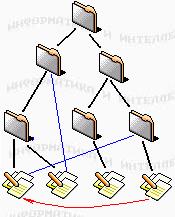
Рис. 1.3
2) Создайте жесткие ссылки, представленные на рис. 1.3 синими линиями.
3) Создайте символические ссылки, представленные на рис. 1.3 красными линиями.
4) Выведите на консоль полную информацию о созданных файлах.
5) Провести ряд экспериментов, иллюстрирующих реакцию системы на удаление файла, на который имеются жесткие ссылки, и файла, на который имеются символические ссылки.
6) Выведите на консоль календарь текущего года. Определите, в какой день недели вы родились.
7) В отчете предоставьте все шаги ваших действий путем копирования с консоли. Кратко поясните результаты выполнения всех команд.
Вариант 7.
1) Создайте структуру каталогов, изображенную на рис. 1.4. На рисунке каталоги представлены элементами вида:  , файлы - элементами вида:
, файлы - элементами вида:  . Черными линиями представлена вложенность файлов/подкаталогов в каталоги. Синими линиями представлены жесткие ссылки. Красными линиями - символические ссылки. Стрелка на красной линии указывает на целевой файл ссылки.
. Черными линиями представлена вложенность файлов/подкаталогов в каталоги. Синими линиями представлены жесткие ссылки. Красными линиями - символические ссылки. Стрелка на красной линии указывает на целевой файл ссылки.
Корнем дерева должен быть Ваш домашний каталог.
Файлы создайте с помощью редактора ed, они должны содержать от 5 до 8 строк осмысленного текста (например, стихи).
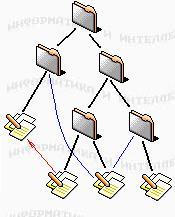
Рис. 1.4
2) Создайте жесткие ссылки, представленные на рис. 1.4 синими линиями.
3) Создайте символические ссылки, представленные на рис. 1.4 красными линиями.
4) Выведите на консоль полную информацию о созданных файлах.
5) Проведите ряд экспериментов, иллюстрирующих реакцию системы на удаление файла, на который имеются жесткие ссылки, и файла, на который имеются символические ссылки.
6) Выведите на консоль календарь текущего месяца в формате Вс как первый день недели. Определите, каким днем недели будет 31 декабря 2010 г.
7) В отчете предоставьте все шаги ваших действий путем копирования с консоли. Кратко поясните результаты выполнения всех команд.
Вариант 8.
1) Создайте структуру каталогов, изображенную на рис. 1.5, причем каждую ветвь иерархии с помощью одной команды.. На рисунке каталоги представлены элементами вида:  , файлы - элементами вида:
, файлы - элементами вида:  . Черными линиями представлена вложенность файлов/подкаталогов в каталоги. Синими линиями представлены жесткие ссылки. Красными линиями - символические ссылки. Стрелка на красной линии указывает на целевой файл ссылки.
. Черными линиями представлена вложенность файлов/подкаталогов в каталоги. Синими линиями представлены жесткие ссылки. Красными линиями - символические ссылки. Стрелка на красной линии указывает на целевой файл ссылки.
Корнем дерева должен быть Ваш домашний каталог.
Файлы создайте с помощью команды tee, они должны содержать от 5 до 8 строк осмысленного текста (например, стихи).
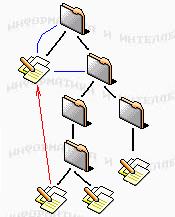
Рис. 1.5
2) Создайте жесткие ссылки, представленные на рис. 1.5 синими линиями.
3) Создайте символические ссылки, представленные на рис. 1.5 красными линиями.
4) Выведите на консоль полную информацию о созданных файлах.
5) Провести ряд экспериментов, иллюстрирующих реакцию системы на удаление файла, на который имеются жесткие ссылки, и файла, на который имеются символические ссылки.
6) Выведите на консоль календарь на три месяца текущего года с отображением порядкового номера дня в году.
7) В отчете предоставьте все шаги ваших действий путем копирования с консоли. Кратко поясните результаты выполнения всех команд.
Вариант 9.
1) Создайте структуру каталогов, изображенную на рис. 1.6. На рисунке каталоги представлены элементами вида:  , файлы - элементами вида:
, файлы - элементами вида:  . Черными линиями представлена вложенность файлов/подкаталогов в каталоги. Синими линиями представлены жесткие ссылки. Красными линиями - символические ссылки. Стрелка на красной линии указывает на целевой файл ссылки.
. Черными линиями представлена вложенность файлов/подкаталогов в каталоги. Синими линиями представлены жесткие ссылки. Красными линиями - символические ссылки. Стрелка на красной линии указывает на целевой файл ссылки.
Корнем дерева должен быть Ваш домашний каталог.
Файлы создайте с помощью команды vi, они должны содержать от 5 до 8 строк осмысленного текста (например, стихи).
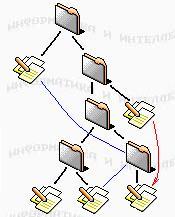
Рис. 1.6
2) Создайте жесткие ссылки, представленные на рис. 1.6 синими линиями.
3) Создайте символические ссылки, представленные на рис. 1.6 красными линиями.
4) Выведите на консоль полную информацию о созданных файлах.
5) Провести ряд экспериментов, иллюстрирующих реакцию системы на удаление файла, на который имеются жесткие ссылки, и файла, на который имеются символические ссылки.
6) При выполнении пунктов 1-5 выведите на консоль полный текущий путь.
7) В отчете предоставьте все шаги ваших действий путем копирования с консоли. Кратко поясните результаты выполнения всех команд.
Вариант 10.
1) Создайте структуру каталогов, изображенную на рис. 1.7, причем каждую ветвь иерархии с помощью одной команды. На рисунке каталоги представлены элементами вида:  , файлы - элементами вида:
, файлы - элементами вида:  . Черными линиями представлена вложенность файлов/подкаталогов в каталоги. Синими линиями представлены жесткие ссылки. Красными линиями - символические ссылки. Стрелка на красной линии указывает на целевой файл ссылки.
. Черными линиями представлена вложенность файлов/подкаталогов в каталоги. Синими линиями представлены жесткие ссылки. Красными линиями - символические ссылки. Стрелка на красной линии указывает на целевой файл ссылки.
Корнем дерева должен быть Ваш домашний каталог.
Файлы создайте с помощью редактора nano, они должны содержать от 5 до 8 строк осмысленного текста (например, стихи).
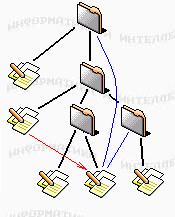
Рис. 1.7
2) Создайте жесткие ссылки, представленные на рис. 1.7 синими линиями.
3) Создайте символические ссылки, представленные на рис. 1.7 красными линиями.
4) Выведите на консоль полную информацию о созданных файлах.
5) Проведите ряд экспериментов, иллюстрирующих реакцию системы на переименование файла, на который имеются жесткие ссылки, и файла, на который имеются символические ссылки. Выведите содержимое файлов на консоль.
6) Провести ряд экспериментов, иллюстрирующих реакцию системы на удаление файла, на который имеются жесткие ссылки, и файла, на который имеются символические ссылки.
7) В отчете предоставьте все шаги ваших действий путем копирования с консоли. Кратко поясните результаты выполнения всех команд.
Вариант 11.
1) Создайте в Вашем домашнем каталоге три текстовых файла, содержащих от 5 до 8 строк осмысленного текста (например, стихи) с помощью редактора vi . Имена файлов могут быть произвольными.
2) Выведите содержимого созданных файлов на стандартное устройство вывода с помощью команды cat .
4) Выполните копирование файлов с помощью команды cp без параметров и с параметрами –f , – i .
5) Выведите на консоль полную информацию о созданных и скопированных файлах.
6) Определите размеры вашего домашнего каталога с определением размеров вложенных каталогов и без (только домашний каталог).
7) В отчете предоставьте все шаги ваших действий путем копирования с консоли. Кратко поясните результаты выполнения всех команд.
Вариант 12.
1) Создайте в Вашем домашнем каталоге три текстовых файла, содержащих от 5 до 8 строк осмысленного текста (например, стихи) с помощью редактора ed . Имена файлов могут быть произвольными.
2) Выведите содержимого созданных файлов на стандартное устройство вывода с помощью команды less .
4) Выполните копирование файлов и каталогов с помощью команды cp без параметров и с параметрами –R , – v .
5) Выведите на консоль полную информацию о созданных и скопированных файлах.
6) Выведите на консоль информацию о системе с помощью команды uname.
7) В отчете предоставьте все шаги ваших действий путем копирования с консоли. Кратко поясните результаты выполнения всех команд.
Дата: 2019-02-18, просмотров: 1103.